Sommario Articolo
Per scopi di condivisione di foto, se desideri completare un progetto, come video o foto che hai scattato dal tuo iPhone al tuo MacBook o iPad, la sincronizzazione su iCloud sarà una scelta eccezionale per il tuo divertimento. In questo articolo parleremo di "Quanto tempo ci vuole per sincronizzare le foto su iCloud?" Quindi trasmettiamo l'argomento in streaming e rendiamo la condivisione delle foto veloce e consapevole!
La velocità della sincronizzazione delle foto di iCloud dipende dal numero di foto che stai tentando di trasferire. Abbiamo raccolto alcuni dati riguardanti quanto tempo richiederà la sincronizzazione, a seconda del numero di foto da caricare.
Ecco una tabella basata su queste cifre, ma tieni presente che questi intervalli di tempo dipendono da molti fattori come la velocità di Internet, le specifiche del dispositivo e l'attività complessiva di iCloud. Pertanto, che tu stia trasferendo una manciata di istantanee o un'ampia libreria di foto, comprendere i tempi di sincronizzazione approssimativi può aiutarti a pianificare di conseguenza e a sfruttare al massimo la tua esperienza su iCloud.
| 🔢Numero di foto | ⏰Tempo stimato |
| 100 | 1-5 minuti |
| 500 | 5-15 minuti |
| 1000 | 15-30 minuti |
| 5000 | 1-2 minuti |
| 10000 | 2-4 minuti |
Sebbene abbiamo discusso i tempi stimati, è altrettanto cruciale capire perché il processo richiede una certa durata. Diversi fattori entrano in gioco, influenzando la velocità di caricamento delle foto su iCloud:
Sulla base di queste funzionalità, potresti conoscere alcune sottigliezze della procedura di caricamento dei file che ti aiuteranno ad aumentare la velocità e la qualità della sincronizzazione delle tue foto iCloud.
Nel corso di questo articolo, approfondiremo la sincronizzazione delle foto di iCloud ed esploreremo alcuni modi semplici ma pratici per migliorare la velocità e l'efficienza con cui i tuoi oggetti memorabili raggiungono i dispositivi previsti.
Una delle opzioni per velocizzare il caricamento delle foto su iCloud è passare a una connessione Internet migliore. Se riscontri un problema di lentezza di Internet su iPhone , ecco come risolverlo:
Passaggio 1. Innanzitutto, devi connetterti a una rete Wi-Fi ad alta velocità.
Passaggio 2. Garantire una connessione Internet stabile e affidabile.
Passaggio 3. Considera l'utilizzo del Wi-Fi anziché dei dati cellulari per trasferimenti di foto più grandi.
Passaggio 4. Posiziona il dispositivo più vicino al router Wi-Fi per un segnale più forte.
Passaggio 5. Limita altre attività ad uso intensivo di larghezza di banda durante la sincronizzazione delle foto.

Un'altra cosa che puoi fare per aumentare la velocità di caricamento di iCloud è caricare il tuo dispositivo o collegarlo a una presa. Puoi anche fare un paio di altre cose in questo passaggio per ottenere il massimo dal tuo iPhone, iPad o Mac.
Passaggio 1. Collega il dispositivo a una fonte di alimentazione.
Passaggio 2. Assicurati che il tuo dispositivo rimanga carico durante tutto il processo di sincronizzazione.
Passaggio 3. Utilizzare un cavo di ricarica e un adattatore ufficiali per prestazioni ottimali.
Passaggio 4. Attiva la modalità di risparmio energetico per risparmiare energia durante i caricamenti.
Passaggio 5. Valuta la possibilità di sincronizzare le foto quando il dispositivo non è in uso.
Per caricare foto più velocemente su iCloud sul tuo iPhone, iPad o Mac, aggiorna il tuo dispositivo. Utilizza le versioni più recenti di iOS, iPadOS o MacOS. Ecco come:
Passaggio 1. Apri Impostazioni. Se utilizzi un Mac, apri Preferenze di Sistema.

Passaggio 2. Passare ad Aggiornamento software.

Passaggio 3. Installa eventuali aggiornamenti in sospeso per il sistema operativo del tuo dispositivo.
Passaggio 4 . Assicurati che anche iCloud sia aggiornato.
Passaggio 5. Controlla regolarmente gli aggiornamenti di sistema per ottimizzare le prestazioni.
Puoi anche liberare il più possibile lo spazio di archiviazione di iCloud. Ciò può anche rendere le tue foto caricate su iCloud molto più velocemente. Puoi seguire questi passaggi per liberare spazio di archiviazione su iCloud:
Passaggio 1. Controlla ed elimina foto e video non necessari dal tuo iCloud.
Passaggio 2. Trasferisci i file multimediali su un dispositivo esterno per liberare spazio.
Passaggio 3 . Gestisci la tua libreria di foto di iCloud ottimizzando le impostazioni di archiviazione.
Passaggio 4. Valuta la possibilità di aggiornare il tuo piano di archiviazione iCloud, se necessario.
Passaggio 5. Tieni traccia dell'utilizzo dello spazio di archiviazione per evitare di raggiungere i limiti di capacità.
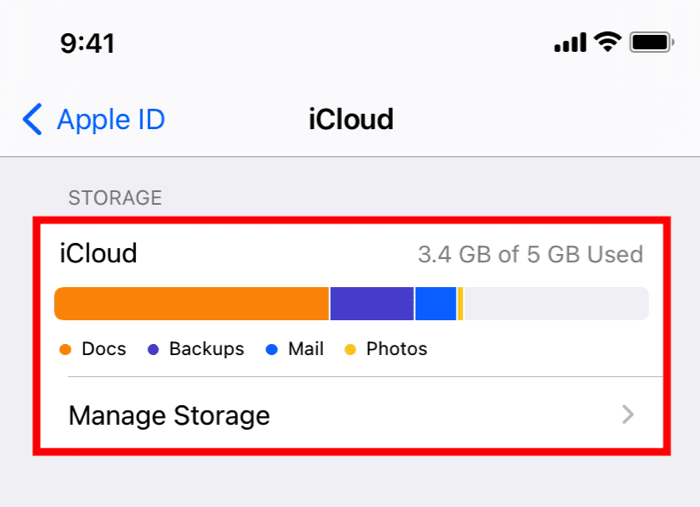
Se devi spostare lo spazio di archiviazione dell'iPhone su iCloud , puoi fare riferimento agli articoli correlati.
I problemi con i caricamenti su iCloud possono essere risolti riavviando la sincronizzazione di iCloud. Segui questi passi:
Passaggio 1. Vai su Impostazioni sul tuo dispositivo. Tocca il banner dell'ID Apple, quindi scegli iCloud.
Passaggio 2. Disattiva l'opzione Foto.
Passaggio 3. Attendi qualche secondo e riattiva l'opzione Foto.
Passaggio 4. Riavvia il dispositivo.
Passaggio 5. Monitora il processo di sincronizzazione per assicurarti che riprenda senza problemi.

Se sei proattivo, la velocità di caricamento delle foto su iCloud migliora. Diventerà più facile e agevole per te salvare e goderti i tuoi preziosi ricordi.
Mentre cercavamo un metodo più veloce per spostare le immagini su iCloud, abbiamo dato un'occhiata a EaseUS MobiMover . È la migliore alternativa a iCloud per sincronizzare iPhone e iPad . EaseUS MobiMover è uno strumento software affidabile e semplice che sposta facilmente foto e altri dati tra dispositivi iOS. I suoi punti di forza includono:
Per sfruttare i vantaggi di questa efficiente alternativa, scarica EaseUS MobiMover e sperimenta un approccio più rapido e pratico alla gestione delle foto su iOS.
Ecco come trasferire foto da iPhone a iPhone.

Abbiamo discusso di quanto tempo occorre per sincronizzare le foto su iCloud. Copriamo le cose che possono rallentarlo e i modi per accelerarlo. Esaminiamo come modificare le impostazioni Internet e mantenere aggiornato il dispositivo lo rende migliore. Hai bisogno di un modo per spostare le tue foto più velocemente? Abbiamo controllato EaseUS MobiMover. È semplice da usare e ricco di funzionalità. È un vero tesoro per chiunque voglia gestire i propri ricordi preferiti in modo rapido e fluido.
Mentre il nostro sondaggio sulle soluzioni di sincronizzazione delle foto di iCloud volge al termine, rispondiamo ad alcune domande comuni che potresti ancora chiederti:
Ciò può verificarsi per diversi motivi, tra cui problemi relativi al piano dati cellulare, problemi software o impostazioni di rete. Consulta la sezione precedente per i passaggi dettagliati della risoluzione dei problemi.
Per attivare l'hotspot, vai su Impostazioni, tocca Hotspot personale e sposta l'interruttore sulla posizione "On". Configura il tuo hotspot configurando una password WiFi e connettendo i dispositivi di conseguenza.
Assicurati che il tuo piano dati cellulare sia attivo, aggiorna le impostazioni del tuo operatore, riavvia il dispositivo, ripristina le impostazioni di rete o considera l'utilizzo di uno strumento come EaseUS MobiXpert per una riparazione completa del sistema, come menzionato nella sezione precedente. Questi passaggi di solito rendono visibile e accessibile l'hotspot del tuo iPhone.
Condividi questo post con i tuoi amici se lo trovi utile!
Questa pagina è utile?
Aggiornato da Elsa
Elsa è appassionata alla tecnologia, vuole rendere la vita tecnologica facile e divertente. Ama esplorare nuove tecnologie e scrivere consigli tecnici su come fare.
EaseUS MobiMover
1-clic per trasfeire dati o effettuare backup di dati!
Supporta iOS e Android
Inizia TrasferimentoArgomenti di Tendenza
Suggerimenti per il Trasferimento





